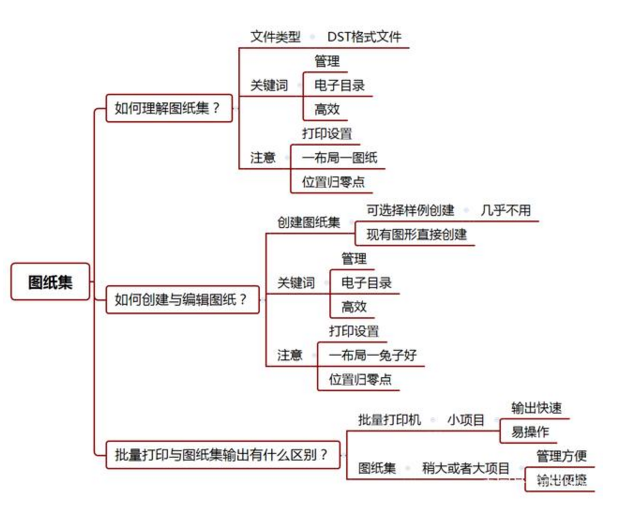图纸集是一个图纸管理功能,可以用于管理个人图纸或是项目图纸,也就是说图纸集是来自多个图形文件的图纸的有组织的集合。
1、如何理解图纸集,注意要点有哪些?
2、如何创建与编辑图纸?
3、批量打印和图纸集输出有什么区别?
01.
如何理解图纸集,注意要点有哪些?
图纸集,简单来说它就是集合你需要的cad文件在一个管理器里面,你不需要在一个个文件打开点击了。我们从以下2个方面来理解这个概念:
1、如何理解图纸集?
先来认识一下图纸集文件及操作面板:
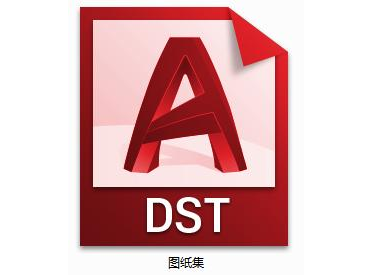
图纸集文件是一个DST格式文件
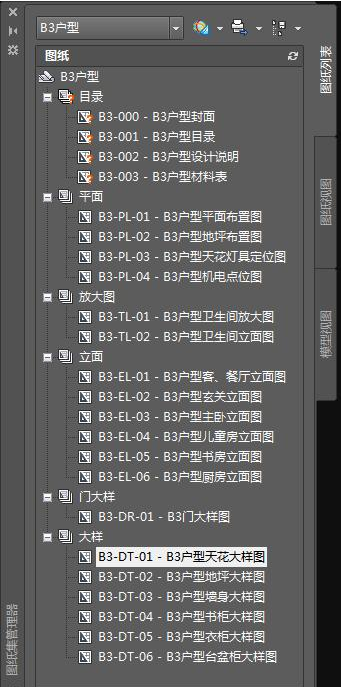
△ CAD图纸集界面
2、那么图纸集到底是个什么东东嘞?
a、图纸集是一个图纸管理功能,可以用于管理个人图纸或是项目图纸
b、图纸集是来自多个图形文件的图纸的有组织的集合
c、可以将图纸集作为一个单元进行管理、传递、发布和归档
先总结一下:
利用图纸集,可以更加高效地修改、编辑图纸。
管理者也可以更直观了解项目整体进程,相当于通过电子目录监控项目进度。
3、掌握图纸集需要注意哪些要点?
使用图纸集第一个要注意的是打印设置,图纸集的输出都是需要提前把图纸打印设置完成。

第二个需要注意的就是每个布局空间只能有一个图框作为参照点。
关于图纸集输出,每个布局只识别一个打印预设范围,换句话说,每一个布局图纸集只能输出一张图纸,所以我们对于每个布局的设置都要提前完成,那也就是说我们每个布局的图框设置这样操作看似费时费力,但是到后期打印的时候会节省更多时间。

第三个需要注意的是每个布局的图框位置尽量放置在坐标0,0,0点,这不是必须操作,但是这个是一个绘图的好习惯。
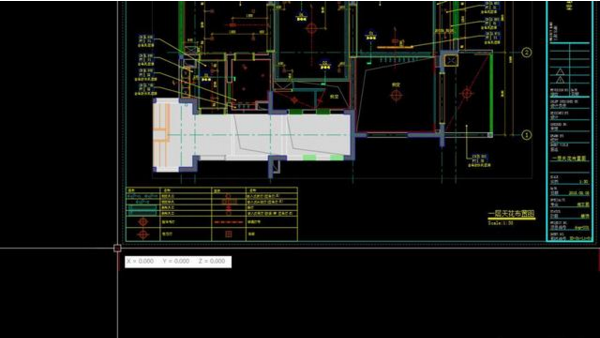
02.
如何创建与编辑图纸?
在了解了图纸集和概念和注意要点后,我们来看看图纸集应该“怎么用”。
我们从以下2个方面来为你解析它的使用技巧:
1、如何创建图集?
创建图纸集的方式常用有2种:
a、菜单栏“文件”→ 新建图纸集
b、快捷键“Ctrl+4”调取管理器面板,新建图纸集
具体步骤如下:
a、Ctrl+4调出图纸集管理面板;
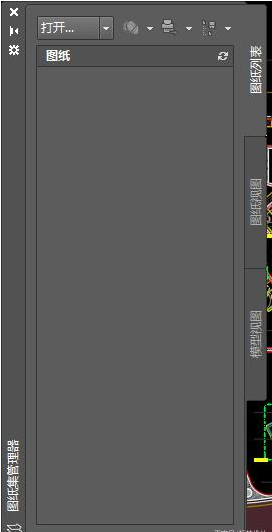
b、打开选项中选择新建图纸集
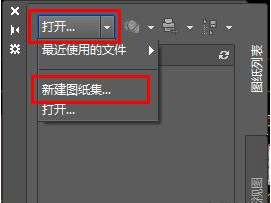
c、选择现有图形,点击下一步;
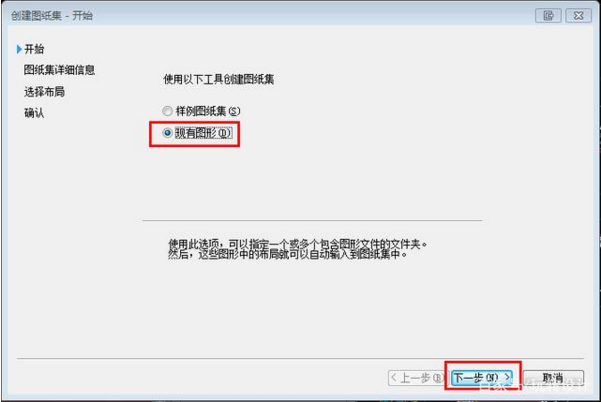
d、选择现有图形,点击下一步;
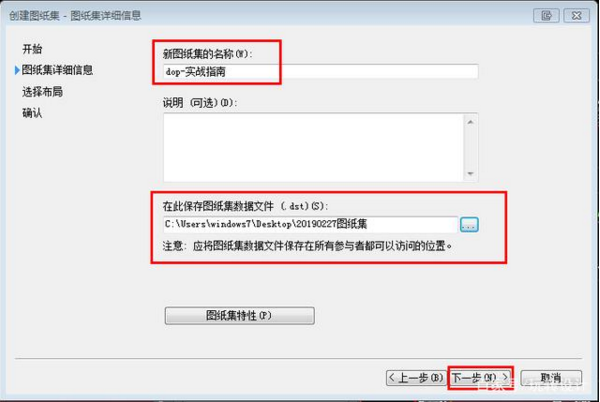
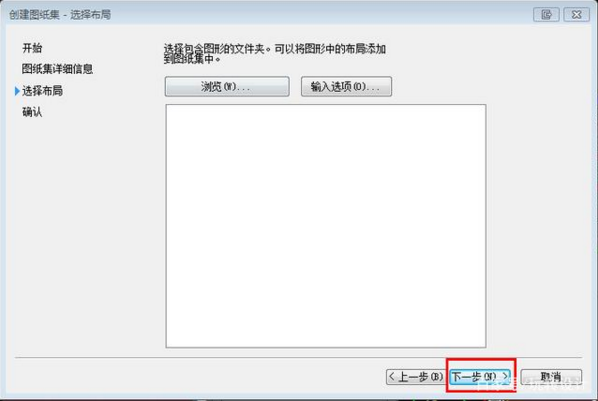
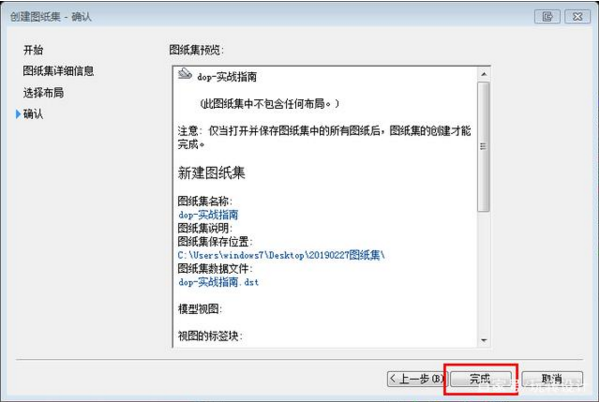
e、此时“dop-实战指南”图纸集已经创建完成;
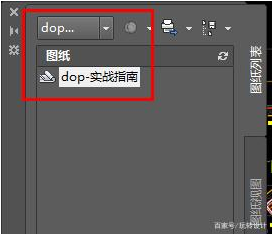

2、如何快速编辑图纸集?
对图纸集进行图纸增加和减少,首先第一步是要把所有的布局拆分完成,保证每一个布局内可打印一张图纸。

其次是对于每个布局内的图纸进行打印设置;
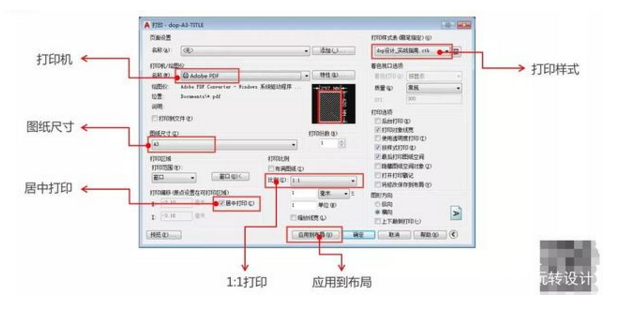
如果以上两步完成,就可以对图纸集进行编辑了。
步骤如下:
a、在布局名称处,右键选择将布局作为图纸输入选项;
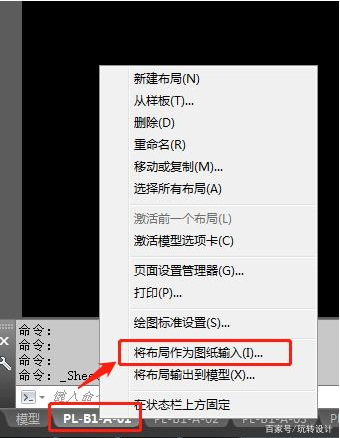
b、选择要增加到图纸集的图纸,点击输入选定内容;此时需要注意不建议勾选将文件名作为图纸标题的前缀;
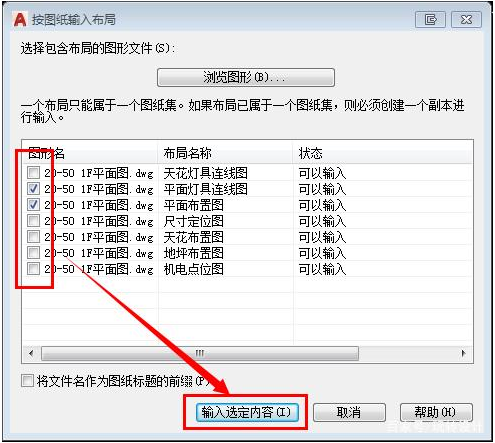
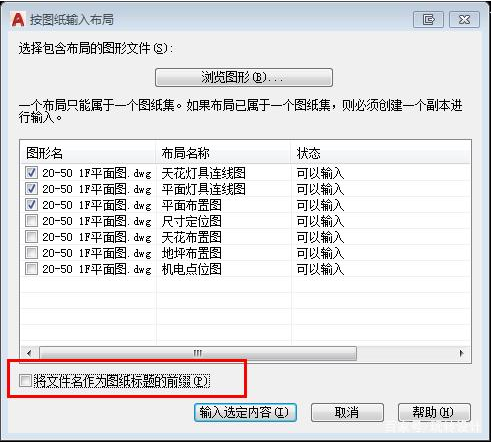
c、选择要增加到图纸集的图纸,点击输入选定内容;此时需要注意不建议勾选将文件名作为图纸标题的前缀;
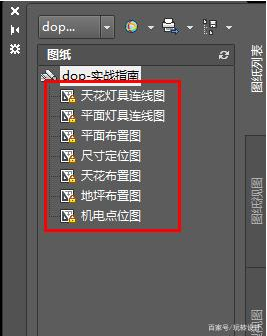
d、选择图纸右键可对单张图纸进行编辑;
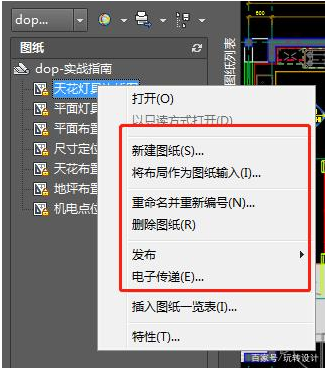
e、选择图纸右键可对单张图纸进行编辑;

f、选择图纸右键可以重命名并重新编号图纸等操作;
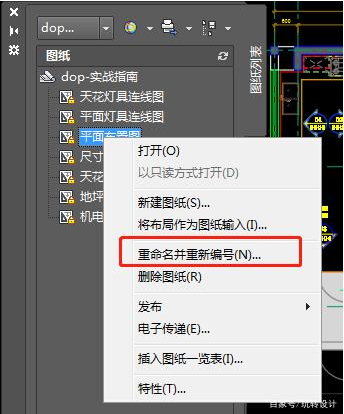
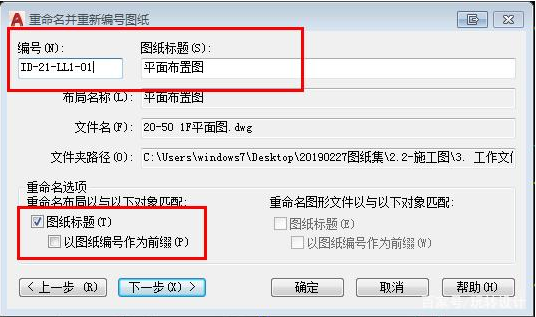
03.
批量打印和图纸集输出有什么区别?
1、什么情况下使用批量打印?
批量打印市面上常用的打印机有以下2种:
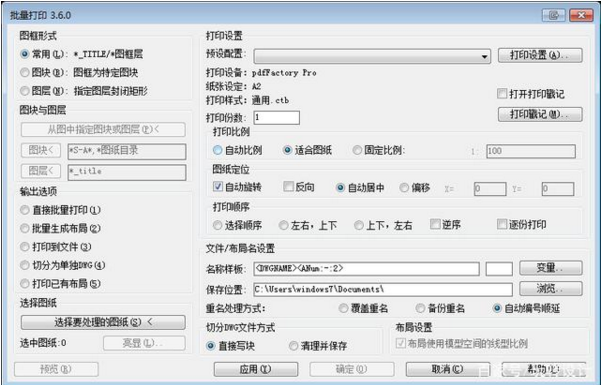
△第1种
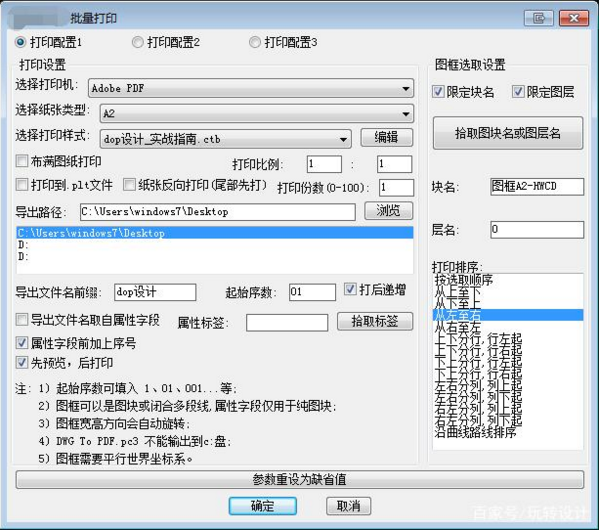
△第2种
两种打印机的输出结果都是一致的,只是对部分设置方式有些不同而已。
但是不管使用哪一种批量打印机,在打印前都要对图纸进行打印设置,完成之后再进行批量打印。
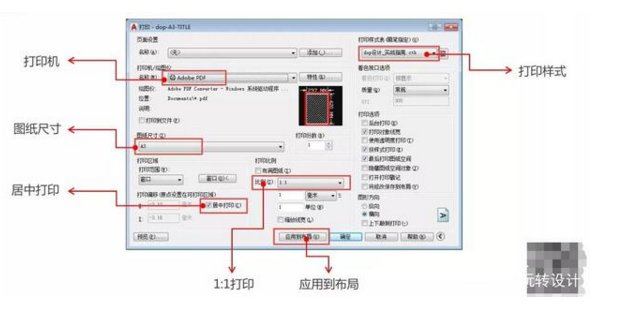
那么都说到这了,什么时候用批量打印呢?

a、当项目体量相对较小,图纸数量不多的情况下;
b、不想把图纸拆分布局的项目图纸;
c、不需要二次或者多次打印的项目图纸;
个人觉得以上三点可以使用批量打印的方式来解决图纸输出。
2、那我们什么情况下使用图纸集输出呢?
图纸集的作用一方面是为了图纸输出便捷和快速,另一方面也是为了适用于项目进度管理操作,所以图纸集并不仅限于图纸打印输出。
所以,通常情况下,如果项目是需要团队多个成员同时协作来完成图纸绘制的话,就可以使用图纸集来进行统一的图纸管理。
所以,通常情况下,如果项目是需要团队多个成员同时协作来完成图纸绘制的话,就可以使用图纸集来进行统一的图纸管理。
所以图纸集输出与批量打印机的区别,简单来讲可以分为以下几点:
a、批量打印对于少量图纸或者CAD文件比较少的项目优势比较明显,速度相对较快;
b、批量打印必须把CAD文件全部打开进行输出,图纸集只需要打开一张图纸就可以打印全部图纸,所以这一方面,图纸集相对占优;
c、图纸集可以对整套图纸进行单张打印或者全部打印,也可以进行挑选打印,这一点批量打印要想实现就比较困难;
综上,两种图纸输出方式各有优势,可以根据不同的项目需求来选择合适的图纸输出方式。
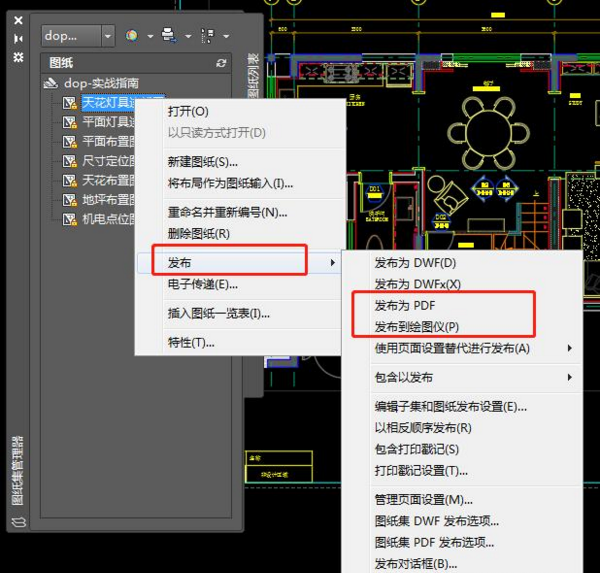
小结.
好了,今天的分享就到这里,最后我们通过一张导图来总结一下今天所学的知识要点: